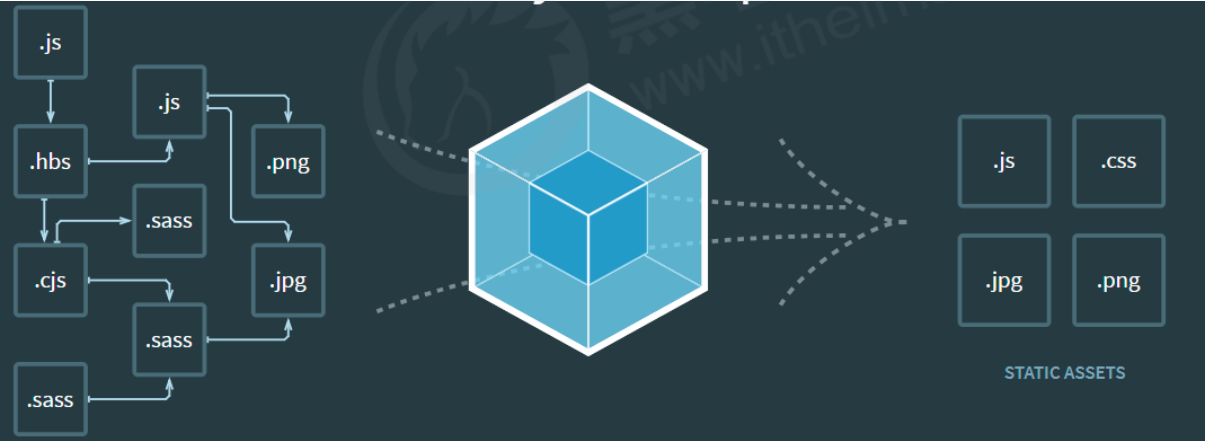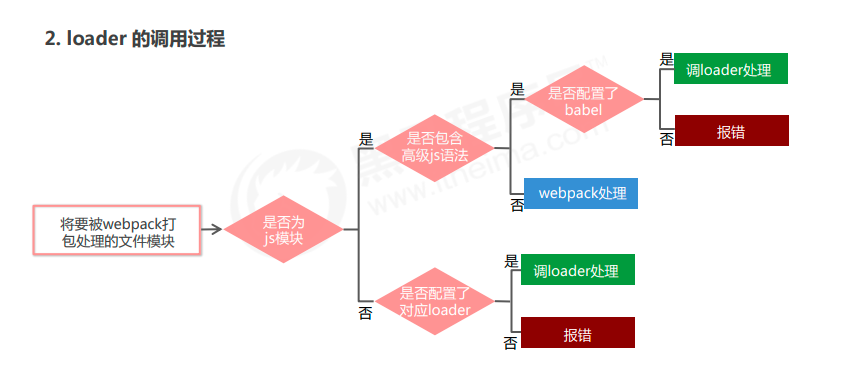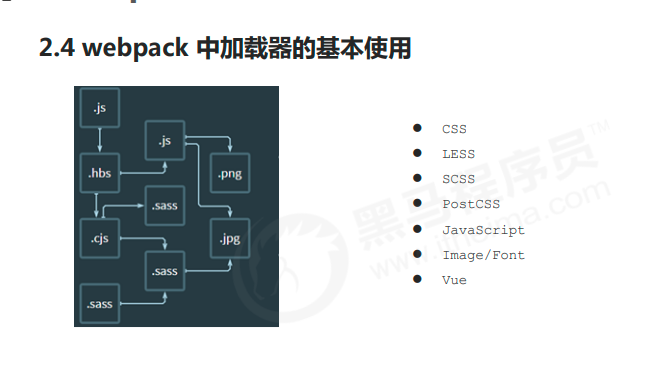【黑马】Vue全家桶-前端工程化(学习打卡07)
【前端工程化】(P117~148)
前端工程化也叫前端模块化,接下来学习如何以模块化的方式进行前端项目的开发。
学习目标:
- 知道有哪些模块化相关规范
- 使用打包工具 webpack 搭建基本的工程化项目结构
- 使用 Vue 单文件组件
- 使用 Vue 脚手架快速创建企业级的view模板项目
- 在 Vue 项目中使用 Element-UI 这个流行的vue组件库
【模块化相关规范】
1. 模块化概述
传统开发模式的主要问题:
- 命名冲突:比如多个JS之间如果存在重名变量,则会发生变量覆盖问题
- 文件依赖:指的是JS文件之间无法实现相互的引用
通过模块化解决上述问题:
- 模块化就是把单独的一个功能封装到一个模块(文件)中,模块之间相互隔离,但是可以通过特定的接口公开内部成
员,也可以依赖别的模块 - 模块化开发的好处:方便代码的重用,从而提升开发效率,并且方便后期的维护
2. 浏览器端模块化规范
- AMD
典型代表是Require.js,官网:http://www.requirejs.cn/
- CMD
典型代表是Sea.js,官网:https://seajs.github.io/seajs/docs/
无需过多关注 AMD 和 CMD,他们已经落伍了,有了更好的替代方案
3. 服务器端模块化规范
典型的就是 node.js 中的 CommonJS 规范:
- 模块分为
单文件模块与包 - 模块成员导出(向外暴露成员):
module.exports和exports - 模块成员导入(导入其他模块):
require(‘模块标识符‘)
4. 大一统的模块化规范:ES6模块化
在 ES6 模块化规范诞生之前,Javascript 社区已经尝试并提出了 AMD、CMD、CommonJS 等模块化规范。
但是,这些社区提出的模块化标准,还是存在一定的差异性与局限性、并不是浏览器与服务器通用的模块化标准,例如:
- AMD 和 CMD 适用于浏览器端的 Javascript 模块化
- CommonJS 适用于服务器端的 Javascript 模块化
因此,ES6 语法规范中,在语言层面上定义了 ES6 模块化规范,是浏览器端与服务器端通用的模块化开发规范。
ES6模块化规范中定义:
- 每个 js 文件都是一个独立的模块
导入模块成员使用import关键字暴露模块成员使用export关键字
(Node.js通过babel体验ES6模块化)
Node.js 对ES6的模块化支持得不是很好,需要通过结合 babel 这个第三方插件在 node 中体验高级的 ES6 特性。babel是一个语法转换工具,可以把高级的、有兼容性的JavaScript代码转换为低级的、没有兼容性的JavaScript代码。
如何在node.js中配置babel?可以新建空文件夹作为项目根目录,并用vscode打开,在vscode新建终端执行以下命令:
一、安装 babel 相关四个依赖包
1
npm install --save-dev @babel/core @babel/cli @babel/preset-env @babel/node
二、额外安装一个叫做 babel/polyfil 的第三方插件
1
npm install --save @babel/polyfill
三、项目根目录中创建babel的配置文件
babel.config.js,并在配置文件 babel.config.js 中添加下方代码进行改造1
2
3
4
5
6
7
8
9
10
11
12
13
14
15// presets是一个语法转化的数组,提供了我们在转换期间可能会用到的一些语法转换插件
// 其中 babel/env 就是刚刚上面装的插件
// targets节点代表说,转换完毕后的代码起码要支持哪些浏览器
const presets = [
["@babel/env", {
targets: {
edge: "17",
firefox: "60",
chrome: "67",
safari: "11.1"
}
}]
];
// 最后通过 module.exports 向外暴露出去,供babel来进行使用
module.exports = { presets };四、项目根目录中创建
index.js,里面添加一句:1
console.log('ok')
五、终端运行
npx babel-node index.js命令执行代码,若命令行输出“ok”说明运行成功。这个 npx 命令是 npm 从5.2版开始增加的命令。 npx 想要解决的主要问题,就是方便调用项目内部安装的模块。
插件babel运行之前会读取自己babel.config.js配置文件中的相关信息,会根据我们指定的配置来做相关的代码转换。
现在它已经支持我们使用那些高级的ES6的特性了,比如说ES6的模块化导入就可以基于这样的一个node项目来进行相关的学习。
5. ES6 模块化的基本语法
(1) 默认导出 与 默认导入
注意:每个模块中,只允许使用唯一的一次 export default导出,否则会报错!不使用不会报错,但会打印出空对象。
默认导出语法:
export default 默认导出的成员名称1
2
3
4
5
6
7
8
9
10
11
12
13
14
15// 当前文件模块为 m1.js
// 定义私有成员 a 和 c
let a = 10
let c = 20
// 外界访问不到变量 d ,因为它没有被暴露出去
let d = 30
function show() {}
// 将本模块中的私有成员暴露出去,供其它模块使用
export default {
a,
c,
show
}默认导入语法:
import 接收名称 from '模块标识符'
from之前可以指定接收的名称,名称可以是任意的,只要合法就行。1
2
3
4
5
6
7// 在index.js中导入模块成员
import m1 from './m1.js'
console.log(m1)
// 打印输出的结果为:
// { a: 10, c: 20, show: [Function: show] }
// 因为刚刚只暴露了私有成员 a 和 c,变量d没有暴露出去
(2) 按需导出 与 按需导入
注意:每个模块中,可以使用多次按需导出
按需导出语法:
export let s1 = 101
2
3
4
5
6
7// 当前文件模块为 m1.js
// 向外按需导出变量 s1,其中export是关键字
export let s1 = 'aaa'
// 向外按需导出变量 s2
export let s2 = 'ccc'
// 向外按需导出方法 say
export function say = function() {}按需导入语法:
import { s1 } from '模块标识符'1
2
3
4
5
6// 导入模块成员
// 其中名称不能乱写,要与按需导出的名称有一一对应的关系,但可以用as关键字起别名
import { s1, s2 as ss2, say } from './m1.js'
console.log(s1) // 打印输出 aaa
console.log(ss2) // 打印输出 ccc
console.log(say) // 打印输出 [Function: say]
JS文件中既有刚刚的默认导出,又有现在按需导出,会冲突吗?
不会的。import m1 from会默认指向export default默认导出的成员。m1中是不会包含export let按需导出的成员的。
但如果是这样书写:import m1, {} from './m1.js',逗号前是默认导入的成员,逗号后是按需导入的成员。
(3) 直接导入并执行模块代码
把 from 关键字省略就行了
有时候,我们只想单纯执行某个模块中的代码,并不需要得到模块中向外暴露的成员,此时,可以直接导入并执行模块代码。
1 | // 当前文件模块为 m2.js |
1 | // 直接导入并执行模块代码 |
【webpack】
1. 当前 Web 开发面临的困境
- 文件依赖关系错综复杂
- 静态资源请求效率低
- 模块化支持不友好
- 浏览器对高级 Javascript 特性兼容程度较低
- etc…
(webpack 概述)
webpack 是一个流行的前端项目构建工具(打包工具),可以解决当前 web 开发中所面临的困境。
webpack 提供了友好的模块化支持,以及代码压缩混淆、处理 js 兼容问题、性能优化等强大的功能,从而让程序员把
工作的重心放到具体的功能实现上,提高了开发效率和项目的可维护性。
目前绝大多数企业中的前端项目,都是基于 webpack 进行打包构建的。
webpack中文官网:https://webpack.docschina.org/
总的来说,webpack在整个前端项目开发中起到了什么作用呢?它提供了友好的模块化支持、以及代码压缩混淆、处理JS兼容问题以及性能优化这些强大的功能。
2. webpack 的基本使用
(1) 创建列表隔行变色项目
- 新建项目空白目录(尽量别中文命名因为好像会报错),并运行
npm init -y命令,快速初始化一个包管理配置文件package.json - 新建
src源代码目录 - 新建 src ->
index.html首页 - 初始化首页基本的结构(vscode创建多行表格的快捷语句是
ul>li{这是第$个li}*9)1
2
3
4
5
6
7
8
9
10
11
12
13
14
15
16
17
18
19
20
21
22
23
<html lang="en">
<head>
<meta charset="UTF-8">
<meta http-equiv="X-UA-Compatible" content="IE=edge">
<meta name="viewport" content="width=device-width, initial-scale=1.0">
<title>Document</title>
<script src="./index.js"></script>
</head>
<body>
<ul>
<li>这是第1个li</li>
<li>这是第2个li</li>
<li>这是第3个li</li>
<li>这是第4个li</li>
<li>这是第5个li</li>
<li>这是第6个li</li>
<li>这是第7个li</li>
<li>这是第8个li</li>
<li>这是第9个li</li>
</ul>
</body>
</html> - 运行
npm install jquery -S命令,安装 jQuery - 要求通过模块化的形式,实现列表隔行变色效果
- 新建 src ->
index.js文件 - 在index.html中导入js:
<script src="./index.js"></script> - 在index.js中输入以下代码,然后在浏览器打开页面 浏览器报错
1
2
3
4
5
6
7// 使用默认导入的方式引入jQuery
import $ from 'jquery'
$(function(){
$('li:odd').css('backgroundColor', 'pink') //选中奇数行
$('li:even').css('backgroundColor', 'lightblue') //选中偶数行
})Uncaught SyntaxError: Cannot use import statement outside a module;
因为js文件第一行是ES6的模块化语法,浏览器对这种语法支持得并不是很好,所以浏览器不识别,就报错;
我们可以通过webpack把这种有兼容性的代码转换为没有兼容性的代码;
- 新建 src ->
(2) 在项目中安装和配置webpack
- 运行
npm install webpack webpack-cli -D命令,安装 webpack 两个相关的包
这一步真的巨慢,进度条一直卡在中间,科学上网建议换个网速快一点的线路 - 在项目根目录中,创建名为
webpack.config.js的 webpack 配置文件 - 在 webpack 的配置文件中,初始化如下基本配置:
1
2
3
4
5
6// 向外暴露一个webpack配置对象
// 其中mode属性值为字符串,用来指定我们的构建模式,development指开发模式(我们转换出来的代码不会进行压缩与混淆,转换速度会比较快)
// 构建模式的另一种模式可选值是production产品发布模式(会对转换出来的代码进行压缩与混淆,转换时间就会长一些)
module.exports = {
mode: 'development' // mode 用来指定构建模式
} - 在 package.json 配置文件中的 scripts 节点下,新增 dev 脚本如下,脚本的命令叫做“webpack”:
1
2
3"scripts": {
"dev": "webpack" // script 节点下的脚本,可以通过 npm run 执行
}问题提醒:
Problems loading reference 'https://json.schemastore.org/package': Unable to load schema from 'https://json.schemastore.org/package': connect ECONNREFUSED 127.0.0.1:19180.
不知道是啥,我没管 - 在终端中运行
npm run dev命令,启动 webpack 进行项目打包。
执行npm run dev后:1
2
3
4
5
6
7
8
9> webpack-study@1.0.0 dev
> webpack
asset main.js 323 KiB [emitted] (name: main)
runtime modules 937 bytes 4 modules
cacheable modules 282 KiB
./src/index.js 227 bytes [built] [code generated]
./node_modules/jquery/dist/jquery.js 282 KiB [built] [code generated]
webpack 5.70.0 compiled successfully in 1897 ms
- 由这段命令提示可知:
- 当前 webpack 的版本号是 5.70.0
- 打包总共花费了 1897 ms
- 输出的资源名字叫做
main.js,体积是 323 KiB - main.js 的输出路径是webpack自动创建的
dist目录下
现在,把 index.html 中的 <script src="./index.js"></script>
修改为 <script src="../dist/main.js"></script>
现在打开页面,就可以发现隔行变色效果实现了。
(3) 配置打包的入口与出口
webpack 的 4.x 版本中默认约定:
- 打包的
入口文件为 src ->index.js - 打包的
输出文件为 dist ->main.js
如果要修改打包的入口与出口,可以在 webpack.config.js 中新增如下配置信息:
1 | const path = require('path') // 导入node.js中专门操作路径的模块 |
然后终端执行命令 npm run dev ,从而把webpack跑起来。执行结果如下:
1 | > webpack-study@1.0.0 dev |
可以看到打包完成,输出文件确实叫bundle.js,dist文件夹下确实也多了这个js文件
注释或删掉index.html中的旧的<script src="../dist/main.js"></script>,替换成重新打包新生成的<script src="../dist/bundle.js"></script>
现在浏览器打开页面,发现隔行变色效果依然生效了。
(4) 配置webpack的自动打包功能
为什么要设置自动打包呢?因为
index.html中引入的是dist文件夹下我们打包好的那个main.js或者bundle.js等文件,每次我们在index.js中修改源代码后都需要重新npm run dev执行打包的过程,最新的代码才会生效。太麻烦了。
- 运行
npm install webpack-dev-server -D命令,安装支持项目自动打包的工具 - 修改
package.json-> scripts 中的 dev 命令如下(从webpack修改成webpack-dev-server):1
2
3"scripts": {
"dev": "webpack-dev-server" // script 节点下的脚本,可以通过 npm run 执行
} - 将 src ->
index.html中,script 脚本的引用路径,从”../dist/bundle.js“修改为根路径下的 “/buldle.js” - 运行
npm run dev命令,重新进行打包 - 稍等片刻,在浏览器中访问
http://localhost:8080地址,点击src文件夹即可查看自动打包后的页面效果。
如果页面不能正常显示,只显示一行“Cannot GET /”,可以打开webpack.config.js文件:
1 | const path = require('path') |
在其中加入加入devServer节点,即修改成如下内容:
1 | const path = require('path') |
重新运行 npm run dev 打包:
1 | > webpack-study@1.0.0 dev |
根据上面运行代码可以得知:
- webpack-dev-server工具将我们的项目托管到了
localhost:8080/端口上; - 打包好的文件通过
localhost:8080/bundle.js访问;
可以发现,终端运行命令打包完成后,并没有退出终端,而是光标在最后一行一闪一闪。这是因为他在监听我们项目中代码的改变,只要代码变化了,它就会帮我们重新打包,这样就方便很多了。你可以试试在
index.js里修改颜色并保存,页面会实时显示效果。
- 注意:
- webpack-dev-server 会启动一个实时打包的 http 服务器
- webpack-dev-server 打包生成的输出文件,默认放到了项目根目录中,而且是虚拟的、看不见的
(5) 配置html-webpack-plugin生成预览页面
刚刚配置完webpack自动打包后,输入localhost:8080/,我们需要手动点击src文件夹才能看到预览页面。
那我们如何进入localhost:8080/无需手动点一下就能直接看到页面呢?
- 运行
npm install html-webpack-plugin -D命令,安装生成预览页面的插件 - 修改
webpack.config.js文件头部区域,添加如下配置信息:1
2
3
4
5
6// 导入生成预览页面的插件,得到一个构造函数
const HtmlWebpackPlugin = require('html-webpack-plugin')
const htmlPlugin = new HtmlWebpackPlugin({ // 创建插件的实例对象
template: './src/index.html', // 指定要用到的模板文件
filename: 'index.html' // 指定生成的文件的名称,该文件存在于内存中,在目录中不显示
}) - 修改 webpack.config.js 文件中向外暴露的配置对象,新增plugins配置节点:
1
2
3module.exports = {
plugins: [ htmlPlugin ] // plugins 数组是 webpack 打包期间会用到的一些插件列表
}
运行 npm run dev 命令,重新进行打包。
稍等片刻,在浏览器中访问 http://localhost:8080 地址直接就能看见页面啦!
总结一下步骤:1.安装插件;2.导入构造函数;3.创建(new)一个插件实例对象;4.把实例挂载到plugins数组中。
(6) 配置自动打包相关的参数
上面的 html-webpack-plugin 插件解决了我们输入地址后不用手动点击就能看到页面,
但是有没有可能我们执行完 npm run dev 命令之后连地址都不用我们输入就能自动弹出页面呢?
1 | // package.json中的配置 |
修改完重新运行 npm run dev 命令。
3. webpack 中的加载器
(1) 通过loader打包非js模块
在实际开发过程中,webpack 默认只能打包处理以 .js 后缀名结尾的模块,其他非 .js 后缀名结
尾的模块,webpack 默认处理不了,需要调用 loader 加载器才可以正常打包,否则会报错!
loader 加载器作用:可以协助 webpack 打包处理特定的文件模块,比如:
- less-loader 可以打包处理 .less 相关的文件
- sass-loader 可以打包处理 .scss 相关的文件
- url-loader 可以打包处理 css 中与 url 路径相关的文件
(2) loader 的调用过程
4. webpack 中加载器的基本使用
(1) 打包处理 css 文件
- 运行
npm i style-loader css-loader -D命令,安装处理 css 文件的 loader - 在
webpack.config.js的module->rules数组中,添加 loader 规则如下:1
2
3
4
5
6
7
8// 新建一个module对象,在rules属性数组中添加所有第三方文件模块的匹配规则
// 数组中test属性后面接收的正则表达式表示要匹配的后缀名类型,其中\.表示匹配后缀名中的点号,$代表以css结尾的文件类型
// 数组中use属性表示对应要调用的 loader
module: {
rules: [
{ test: /\.css$/, use: ['style-loader', 'css-loader'] }
]
}
注意:
- use 数组中指定的 loader 顺序是固定的
- 多个 loader 的调用顺序是:从后往前调用(所以处理顺序是
css-loader、style-loader,最后交给webpack)
(2) 打包处理 less 文件
- 运行
npm i less-loader less -D命令,安装这两个依赖项 - 在
webpack.config.js的module->rules数组中,添加 loader 规则如下:1
2
3
4
5
6// 所有第三方文件模块的匹配规则
module: {
rules: [
{ test: /\.less$/, use: ['style-loader', 'css-loader', 'less-loader'] }
]
}
(3) 打包处理 scss 文件
- 运行
npm i sass-loader node-sass -D命令 - 在
webpack.config.js的module->rules数组中,添加 loader 规则如下:1
2
3
4
5
6// 所有第三方文件模块的匹配规则
module: {
rules: [
{ test: /\.scss$/, use: ['style-loader', 'css-loader', 'sass-loader'] }
]
}
(4) 配置postCSS自动添加css的兼容前缀
- 运行
npm i postcss-loader autoprefixer -D命令 - 在项目根目录中创建 postcss 的配置文件
postcss.config.js,并初始化如下配置:1
2
3
4const autoprefixer = require('autoprefixer') // 导入自动添加前缀的插件
module.exports = {
plugins: [ autoprefixer ] // 挂载插件
} - 在
webpack.config.js的module->rules数组中,修改 css 的 loader 规则如下:1
2
3
4
5
6
7// 所有第三方文件模块的匹配规则
module: {
rules: [
// { test: /\.css$/, use: ['style-loader', 'css-loader'] }, // 原来的css规则可以注释掉
{ test:/\.css$/, use: ['style-loader', 'css-loader', 'postcss-loader'] }
]
}
(5) 打包样式表中的图片和字体文件
我的疑问是,在我没有安装下面的
url-loader和file-loader这两个依赖包前,我电脑的webpack也能正常将图片打包并显示在前端页面……
- 运行
npm i url-loader file-loader -D命令 - 在
webpack.config.js的module->rules数组中,添加 loader 规则如下:
由于file-loader是url-loader的内置依赖项,所以我们只安装就可以,不用去配置file-loader。1
2
3
4
5
6
7
8
9
10module: {
rules: [
// {test: /\.jpg|png|gif|bmp|ttf|eot|svg|woff|woff2$/, use: ['url-loader'] }, //下面那种写法也可以
{
test: /\.jpg|png|gif|bmp|ttf|eot|svg|woff|woff2$/, // 竖线代表或者
use: 'url-loader?limit=16940' // 问号代表要传参
// 这里的limit是一个参数,当图片小于该字节数时,图片会转为base64;图片大于或等于该值,就不会被转成base64
}
]
}
在我操作完上方步骤,我电脑的webpack反而不能正常将图片打包并显示在前端页面……什么鬼?并且控制台没有任何报错,代码中也确确实实引用了图片的URL地址
搜索了一下,很多人遇到了和我一样的情况:
原来,在webpack5的官网中file-loader/url-loader/raw-loader等已经是弃用了的,而是通过资源模块(asset module) 替代了,如果还要使用这些废弃了的文件的话,必须最后加上一句type: 'javascript/auto',否则会出现一张图片打包两次,而且会出现背景图片不会显示到页面上的问题(参考博文、以及参考webpack官网-资源模块)。
看了一下package.json中的版本信息,我的确实是webpack5。
1 | "webpack": "^5.70.0", |
那如何解决现在的问题呢?
- 可以根据其他人博客或者webpack官网配置一下
webpack.config.js的信息,解决asset重复的问题; - 或者降级为webpack4,但不建议哈;
- 或者直接
npm uninstall url-loader file-loader -D删除依赖包。
和我一样懒的话,直接选择第三种卸载就完事了,留着干嘛,多余的东西。
执行命令卸载完后,我的webpack.config.js中可以这样设置(最常用的asset示范):
1 | module.exports = { |
可以看到上面有个转base64的限制,因为提升应用性能的一个重要的条件是降低http请求数,而应用中经常会有大大小小的图片需要处理,对应用中的小图标来说,css sprite 是首选,将各种图标集合成一张大的图片可以很好的减少网络请求数。而对于需要独立开的图片,且大小在合理范围内时,我们可以将图片转换成 base64位编码,内嵌到css 中,同样可以减少请求。但对于相对大的图片来说还是不转base64,直接URL地址更好。
然后重新npm run dev打包,否则不生效。
这种方式可以代替url-loader 和 file-loader,也再也不用下载这两个loader了。
(6) 打包处理 js 文件中的高级语法
在index.js中,我们添加几行高级语法代码,例如:
1 | // 定义一个JS高级语法(关键字Person和它的静态的info属性) |
然后刷新页面,会发现浏览器报错了,提示我们webpack默认打包处理不了这种高级的JS语法。那怎么办呢?我们需要配置一下 babel 相关的 loader 来解析并且转换这些高级的语法。
虽然但是,视频教程中演示的会报错,可我的页面刷新后却能正常显示,不会是因为现在 webpack5 默认支持高级语法了吧?搜索了一下,没有找到webpack5支持高级语法的说法,那先不管了,按着教程步骤走吧。
- 安装babel转换器相关的包:
npm i babel-loader @babel/core @babel/runtime -D - 安装babel语法插件相关的包:
npm i @babel/preset-env @babel/plugin-transform-runtime @babel/plugin-proposal-class-properties -D - 在项目根目录中,创建 babel 配置文件
babel.config.js并初始化基本配置如下:1
2
3
4
5//向外暴露配置对象,包括presets和plugins两个数组
module.exports = {
presets: [ '@babel/preset-env' ],
plugins: [ '@babel/plugin-transform-runtime', '@babel/plugin-proposal-class-properties' ]
} - 在
webpack.config.js的module->rules数组中,添加 loader 规则如下:1
2// test用来匹配所有.js结尾的文件;exclude为排除项,表示babel-loader不需要处理node_modules中的js文件
{ test: /\.js$/, use: 'babel-loader', exclude: /node_modules/ }
重新npm run dev,页面正常显示。(幸亏不是跟上面打包图片那个似的安装完依赖包反而不管用)
【Vue单文件组件】
1. 传统组件的问题和解决方案
传统组件的问题:
- 全局定义的组件必须保证组件的名称不重复
- 字符串模板
缺乏语法高亮,在 HTML 有多行的时候,需要用到丑陋的反斜杠\转义字符 - 不支持 CSS 意味着当 HTML 和 JavaScript 组件化时,CSS 明显被遗漏
- 没有构建步骤限制,只能使用 HTML 和 ES5 JavaScript, 而不能使用高级预处理器进行转换(如:Babel)
解决方案:
- 针对传统组件的问题,Vue 提供了一个解决方案 —— 使用 Vue 单文件组件。
2. Vue 单文件组件的基本用法
- 单文件组件的组成结构
- template 组件的模板区域
- script 业务逻辑区域
- style 样式区域
.vue单文件组件模板:
1 | <template> |
在项目的src目录下新建一个components目录,在该目录下新建一个App.vue单文件组件。
要在VSCode中编写Vue文件格式,需要在扩展商店安装一个插件Vetur,它支持Vue的代码高亮和其他相关功能,这是它的官方文档
安装完
Vetur后,如果在.vue单文件中输入<template>标签,编辑器会报错变红。
解决方法:点击Vscode窗口左下角齿轮,选择设置,在搜索框里输入Vetur,下滑到最下面找到Vetur>Validation:Template Props选项,把Validate vue-html in <template> using eslint-plugin-vue选项的勾选框取消掉。重新打开.vue单文件,可以看到不报错了。
3. webpack中配置vue组件的加载器
在index.js中引入Vue单文件:
1 | // 导入单文件组件 |
因为webpack默认只能打包处理JS文件,因此Vue单文件肯定是处理不了的,所以要配置对应的loader加载器来解析转换,否则页面会报错。
- 运行
npm i vue-loader vue-template-compiler -D命令(其中后者是前者的内置依赖项) - 在
webpack.config.js配置文件中,添加 vue-loader 的配置项如下:1
2
3
4
5
6
7
8
9
10
11
12
13
14
15
16// 导入vue-loader插件并接收
const VueLoaderPlugin = require('vue-loader/lib/plugin')
module.exports = {
plugins: [
// ... 其它插件(用逗号分隔开)
new VueLoaderPlugin() // 请确保引入这个插件!
],
module: {
rules: [
// ... 其它规则
// 新增.vue文件的配置规则,调用vue-loader进行解析和转换
{ test: /\.vue$/, use: 'vue-loader' }
]
}
}
重新打包,发现报错Error: Cannot find module 'vue-loader/lib/plugin',找了一下node_modules的vue-loader文件夹里面确实没有lib文件夹,只有dist文件夹。执行npm view vue-loader versions查看一下版本信息:
1 | npm view vue-loader versions |
在package.json查看vue-loader版本,是最新的17.0.0,可能太新了,执行npm i -D vue-loader@15.0.0随便降级到 15.7.0 吧。降级完发现 node_modules 的 vue-loader 文件夹里出现lib目录了,里面也有 plugin.js 文件,这次总不能再报错了吧。
重新打包,又报错了Cannot find module 'webpack/lib/RuleSet'啊啊啊气死了。
搜了一下,好像是node.js的版本太高,执行node -v看了一下node版本是v16.13.1,根据网上说法要把nodeJS的版本切换到12或者更低。又TM是版本问题!我之前以及现在已经经历了太多太多因为node和npm版本问题引发的报错了,抓狂!
我看到vue-losder的GitHub的Issues里面有人说安装vue-loader@15.9.7可以解决问题,我试了一下,出现了新的报错Error: Cannot find module 'webpack/lib/rules/DescriptionDataMatcherRulePlugin',在stackoverflow找到该报错的解决方式是把vue-loader更新一下:npm update vue-loader。更新后重新打包,打包成功并弹出了页面!(虽然执行的是update而且确实解决了问题,但其实我看见 package.json 里面 vue-loader 的版本依然是 15.9.7 没有变,所以 npm update 命令执行时究竟更新的什么?它究竟处理了什么来消除了这个让人懊恼的报错?这个待会再说)
打包成功并弹出了页面,但是可能刚刚复制粘贴进App.vue文件的代码有点语法错误问题,导致解析到<template>模板中的某一行时报错了,于是简单修改了一下。
修改完App.vue中所有可能存在的所有语句的格式错误后,页面又报了个错误:
1 | Compiled with problems:X |
什么叫做没找到模块,无法解析App.vue?那我刚刚安装的vue-loader 和 vue-template-compiler 没生效?
百思不得其解的时候,看到【解决vue-loader加载不上的问题】和【vue-loader】这两篇文章中都提到了,安装 vue-loader 也必须要下载vue,于是我执行 npm install vue -D 下载了,重新打包,页面弹出但再次报错:
1 | Compiled with problems: |
原来是由于 vue@3.2.31 和 vue-template-compiler@2.6.14 版本不相同。如果我的 vue-loader 版本大于等于10.0,简单地update一下vue-template-compiler就行了;如果我的 vue-loader 版本小于10.0,则重新安装 vue loader/vueify 前应将vue模板编译器vue-template-compiler升级到最新版本。
在 package-lock.json 中看了一下我vue-loader版本是"vue-loader": "^15.9.7",大于10.0,所以我只需执行 npm update vue-template-compiler 就行了。
然后重新npm run dev打包运行,还是报相同的错误,说 vue@3.2.31 和 vue-template-compiler@2.6.14 版本不相同。因为好像npm update命令不改变 package-lock.json 的版本信息,也不知道这个更新命令是干啥的。
运行一下npm view vue-template-compiler versions看看有哪些版本:
1 | npm view vue-template-compiler versions |
它也没有vue@3.2.31相同的版本呀,那我把 vue 降级吧,降成和 vue-template-compiler 一样的 2.6.14。不过得先 npm view vue versions 看一下有没有这个版本:
1 | npm view vue versions |
可以看到有,那就执行 npm i vue@2.6.14 -D,重新npm run dev打包生成。
卧槽卧槽卧槽卧槽成功了,页面成功弹出来且没有报错!!!
我因为这个报错耽误了一下午和一晚上,现在的心情好爽!深呼一口气…
幸亏解决了,再不解决我就气出高血压并把头发都愁掉了。
至此,package-lock.json中npm包的版本如下:
1 | "devDependencies": { |
现在探究一下上面那个咱们保留的疑问:使用
npm update命令更新vue-loader依赖包后,package.json中devDependencies里对应包的版本号为什么不变?究竟有没有更新?如果没有,那又为什么能解决我安装完vue-loader@15.9.7重新 npm run dev 打包时出现的Error: Cannot find module 'webpack/lib/rules/DescriptionDataMatcherRulePlugin'这个报错?搜到了知乎的一篇文章,其中提到:
- npm install与npm update 两者最大的区别是在对待已经安装过的模糊版本时候:
npm install会忽略模糊版本npm update会更新模糊版本至最新- 除此之外, install and update 处理 devDependencies 方式也不同:
npm install会安装/更新 devDependencies,除非你指定 –production 标志npm update会忽略 devDependencies,除非你指定 –dev 标志所以说,执行npm update之后确实是更新了,只不过没有在package.json修改版本号?那为啥我直接npm install安装的最新的
vue-loader@17.0.0版本不能用,把旧版本vue-loader@15.9.7用npm update更新到最新就能用且不报错了呢?实在想不通,在这里先挖个坑,以后有时间或者在遇到的时候再回来补充,或者到时候单独写一篇文章仔细分析一下。
4. 在webpack项目中使用vue
- 运行
npm i vue –S安装 vue(上面刚刚安装过了) - 在
src->index.js入口文件中,通过import Vue from 'vue'来导入 vue 构造函数 - 创建 vue 的实例对象,并指定要控制的 el 区域
- 通过 render 函数渲染 App 根组件
1
2
3
4
5
6
7
8
9
10
11// 1. 导入 Vue 构造函数
import Vue from 'vue'
// 2. 导入 App 根组件
import App from './components/App.vue'
const vm = new Vue({
// 3. 指定 vm 实例要控制的页面区域
el: '#app',
// 4. 通过 render 函数,把指定的组件渲染到 el 区域中
render: h => h(App)
})
格外注意一下render函数,我们之前可能没有用过,今后再webpack项目中尽量都是用render函数来渲染指定的组件。像其他的component以及template在这里尽量都不要用了。因为在webpack中使用Vue的时候,它导入的Vue并不是最全的版本的Vue,而是一个阉割版的Vue,它只支持使用render函数来渲染组件,不支持component和template属性。
5. webpack的打包发布
上线之前需要通过webpack将应用进行整体打包,可以通过 package.json 文件配置打包命令:
1 | // 在package.json文件中配置 webpack 打包命令 |
执行npm run build命令打包前,dist目录可以整个先删掉,一会还会自动生成的。
打包时报了错:
1 | npm run build |
那还是把参数-p去掉吧,重新npm run build,打包成功。
项目根文件夹中多了一个dist文件夹,里面有img、bundle.js和index.html。这个生成的dist目录就是一个成品的项目了,咱们把它交给后台开发人员,让他进行实际的上线,比如发配到服务器上进行外网公布等等操作。
【Vue脚手架】
1. Vue 脚手架的基本用法
Vue 脚手架用于快速生成 Vue 项目基础架构,其官网地址为:https://cli.vuejs.org/zh/
它是一个命令行工具,可以让我们通过执行命令的形式快速生成Vue项目的基础架构。以前我们必须手动搭建webpack项目,手动去配置Vue。现在有了脚手架之后,我们可以直接通过命令行的方式快速生成Vue项目结构,简化项目创建流程,上来就可以写代码,而不用关心项目是怎么创建出来的。
(1) 安装@vue/cli
打开cmd命令行,全局安装 3.x 版本的 Vue 脚手架:
1 | npm install -g @vue/cli |
现在主流的版本是
2.x和3.x,推荐使用后者,因为3.x版本也能创建2.x版本的项目。
安装过程耐心等待,完成后可以运行vue -V命令检查是否安装完成,并查看版本号,我的返回的是@vue/cli 5.0.4,说明在计算机上安装成功。
(2) 基于3.x版本脚手架创建vue项目
有三种方式,前两种一定要掌握,是市面上用的最多的两个方式。
最后一种了解就行,它是根据2.x旧模板创建旧的vue项目的。
1 | # 1. 基于 交互式命令行 的方式,创建 新版 vue项目(项目名称要是英文,并且不要写特殊符号) |
》第一种创建方式(命令行)
打开cmd,基于交互式命令行创建新版vue项目
1 | # 1. 基于 交互式命令行 的方式,创建 新版 vue项目(项目名称要是英文,并且不要写特殊符号) |
此时他会提供一个交互式的问答面板,来询问我们安装哪些功能。
1 | Vue CLI v5.0.4 |
我们可以通过上下键选择通过默认方式(Default)创建项目,还是手动选择功能(Manually)然后再创建项目。
推荐使用手动方式选择某些功能,选中最下面那行回车,此时出现新面板,让我们选择安装哪些功能:
1 | Vue CLI v5.0.4 |
比如可以通过上下箭头选中Router,单击一下空格就可以给它打一个星号。星号代表安装,空白代表不安装。继续回车进入下一个面板:
1 | Vue CLI v5.0.4 |
可以选中2.x版本的Vue项目,回车。
1 | Vue CLI v5.0.4 |
这时询问我们是否安装历史模式的路由?(需要为生产中的索引回退进行适当的服务器设置)(是/否)
推荐使用哈希模式(hash)的,所以我们要安装的是哈希模式的路由,而不是历史模式的路由。
所以我们输入n选择否,回车。此时又让我们选择 ESLint 它的语法版本:
1 | Vue CLI v5.0.4 |
推荐选择 Standard config 模式的标准类型的 ESLint ,选中之后回车。
这时候问我们什么时候进行 ESLint 语法规则的校验,我们默认选择第一项Lint on save就行,回车。
1 | Vue CLI v5.0.4 |
这时候进入新面板,询问我们 Babel, ESLint 等工具的配置文件放置在哪里?
第一种是创建单独的专用配置文件,第二种是把这些工具的配置文件统一的都放到 package.json 中。
1 | Vue CLI v5.0.4 |
推荐选择第一个,各工具配置文件放在单独的文件中,因为这样好维护,保证 package.json 中结构清晰,不容易混乱。
选择后回车,现在询问我们,是否把当前已经做过的选择保存成模板,供后续再创建项目时快速搭建。可以选择 Y 创建模板,也可以选择 N 不保留为模板。
1 | Vue CLI v5.0.4 |
我选择 N 不保存模板,回车,稍等片刻,待它创建项目、初始化仓库,以及安装完CLI的插件等。
1 | Vue CLI v5.0.4 |
安装完成后如下:
1 | Vue CLI v5.0.4 |
它提示我们 cd vue_proj_01 进入项目根目录中,然后运行 npm run serve 把项目跑起来。执行后,会进行webpack的编译:
1 | > vue_proj_01@0.1.0 serve |
编译完成后,弹出一个新面板,我们可以选择对应的地址,然后打开浏览器,就能够看到创建出来的项目效果了。
1 | DONE Compiled successfully in 21785ms |
》第二种创建方式(图形化)
第一种了解一下就可以,采用第二种图形化界面的创建方式,可视化更强也更方便。
打开cmd,输入下面命令,打开一个浏览器面板:
1 | # 2. 基于 图形化界面 的方式,创建 新版 vue项目 |
点击创建,进入项目的创建面板。这时弹出目录选择框,我们可以选择要创建项目的路径。
挑选完路径,点击按钮在此创建新项目,进入“创建新项目”页面中。
在详情面板中:
- 填写“项目文件夹”的名称(如:
vue_proj_02),注意要合法,不要写中文或特殊字符。 - 选择“包管理器”(包括npm、yarn、pnpm),选择默认的就好。
- 下面“更多选项”,默认的就好。
- 最后“Git仓储”,它已经默认开启了,我们填写一个初始的提交信息,比如
init project。 - 点击下一步。
- 填写“项目文件夹”的名称(如:
在预设面板中:
- 它询问我们是否进行相关的配置,我们可以选择默认配置,或者手动配置,或者用以前配置过并保存的模板。
- 第一次推荐选择
手动,点击下一步。
在功能面板中:
- 推荐大家一定要安装
Babel,并把它那一项开启。 - 然后一定要安装
Router路由,把它那一项开启。 - 下面
Vuex可以先不安装,之后用到了再开启。 - 在下面,把
Linter/Formatter开启。 - 最后,把
使用配置文件这一项打开,这样那些配置工具会单独保存到为它创建的专用文件中,而不是全部都统一的放到package.json里,因为那样不好。 - 点击下一步。
- 推荐大家一定要安装
在配置面板中:
- 挑选Vue版本,默认
3.x - 询问我们是否使用历史模式的路由,这一项不用管,默认关闭就行。
- 接下来选择Linter/Formatter的配置文件,这里我们一定要选择标准版本的配置文件
Standard config - 接下来选择lint features(何时进行 ESLint 语法规则的校验),默认打开
Lint on save就可以;然后Lint and fix on commit这个选项默认关闭,我们也可以不用管。lint on save
代码文件中有代码不符合 lint 规则时,会在 compile 阶段提示 warning。如果出现了语法错误,会直接在页面上显示 error
lint and fix on commit
代码除了语法错误导致的 error 外不会提示 warning。而是在当前项目进行 git commit 操作的时候,通过 githook,在 pre-commit 阶段执行 lint 和 fix 操作,自动帮我们把有语法错误的地方修改为符合规范。 - 点击“创建项目”,弹出窗口询问我们是否把刚刚的配置保存为新预设(模板)。可以起个名字比如
my_preset_01,点击保存预设并创建项目。命令行窗口提示我们该预设会保存在
Preset my_preset_01 saved in C:\Users\10272\.vuerc
保存预设的进程可能很慢或者卡住,耐心等待不要动。
- 挑选Vue版本,默认
当项目创建成功后,浏览器自动跳转到仪表盘面板(dashboard)。
- 在仪表盘中:
- 左边菜单侧栏的最上面,点击下拉菜单的“Vue项目管理器”,可以看到总共用这个Vue可视化面板创建了多少个项目,并可以切换。
- 点击侧边栏的插件选项,可以看到当前项目安装了多少插件,并能够新增和删除。
- 点击侧边栏的依赖选项,可以看到当前项目安装了多少依赖包,同时可以安装依赖、卸载依赖。
- 点击侧边栏的配置选项,可以看到提供了相关的配置选项,比如配置Vue项目的
CLI和代码纠错的ESLint configuration。 - 点击侧边栏的任务选项,可以看到提供了
serve命令、build命令、以及lint和inspect命令。serve常用来实现开发期间的打包和运行,build是用来把项目打包为成品去上线时用的。
我们可以选中serve任务,点击运行,等它编译成功后就可以进行项目的开发与调试。运行成功时,点击面板上控制台里的启动app按钮,就可以看到弹出来的项目页面了,非常方便。点击停止,可以结束运行。点击面板上的输出按钮,还可以看到它输出的一些信息。
》第三种创建方式(旧模板)
第三种方法是基于 2.x 的旧模板,创建旧版vue项目。
有个前提条件是全局安装@vue/cli-init这个工具,只有装了这个插件,我们才能基于 2.x 的旧命令来创建一个旧版的Vue项目。
1 | npm install -g @vue/cli-init |
现在就可以创建旧版项目了:
1 | # 3. 基于 2.x 的旧模板,创建 旧版 vue项目(请保证项目名称合法) |
运行后等待它下载对应模板(downloading template),下载完成后,它和第一种方法差不多,也是通过一个问答形式的窗口来进行相关的配置。
它首先询问我们项目名称是什么,并且已经给了我们一个默认名称vue_proj_03,我们直接回车就可以。
1 | Project name (vue_proj_03) |
项目的描述,小括号里也有默认值,我们直接回车:
1 | Project name vue_proj_03 |
再然后让我们填写作者,我们随便输入个就行:
1 | Project name vue_proj_03 |
接下来询问我们安装哪个版本的Vue,第一个是Runtime + Compiler版本,这个版本是最全版本的Vue,体积比较大,不推荐;推荐安装第二个Runtime-only版本,就是我们所谓阉割版的Vue,它的体积会更小,实际开发中要使用这个。
下一步,询问是否安装vue-router,输入y确认安装路由,回车。
下一步,询问是否安装ESLint,输入y确认安装,它用来进行代码的校验,回车。
下一步,让我们选择ESLint的语法版本,我们选择 standard,也就是标准 ESLint,点击回车。
下一步,询问我们是否安装单元测试 unit tests ,咱们不安装,输入 n ,回车。
下一步,询问是否安装 e2e tests,咱们也不安装,输入 n ,回车。
最后,询问使用哪种方式安装项目依赖包。可以选择NPM、Yarn,或者先不装一会手动装。咱们选择NPM就行。
回车后,它会创建项目对应的结构并安装依赖项,我们耐心等待。安装完成后,提示我们:
1 | cd vue_proj_03 |
执行后会进行webpack的打包编译,编译成功后提示我们项目运行在:
1 | Your application is running here: http://localhost:8080 |
我们可以打开浏览器粘贴地址并回车,就能看到基于 2.x 旧版本的项目页面了。
2. Vue 脚手架生成的项目结构分析
- 文件夹
.git - 文件夹
node_modules:依赖包目录 - 文件夹
public:静态资源目录(比如index.html和favicon.ico) - 文件夹
src:组件源码目录- 其中
assets文件夹里是我们可能用到的资源,如样式表、图片等 - 其中
components文件夹里放着我们的.vue组件 - 其中
views文件夹里是相关的视图组件,也是.vue文件 - 其中
App.vue是项目的根组件 - 其中
main.js是项目的打包入口文件,里面导入了vue、根组件App.vue、路由router。然后new了一个Vue实例对象,把路由挂载上去了,通过render函数把根组件渲染到首页上去了。最后通过$mount方法把这个Vue实例挂载到了#app所在的区域中。 - 其中
router.js就不用说了,它是路由的配置文件
- 其中
.browserslistrc.editorconfig.eslintrc.js:这是ESLint语法相关的配置文件.gitinore:这是git的忽略文件babel.config.js:Babel配置文件jsconfig.jsonpackage.json:项目的包管理配置文件package-lock.jsonpostcss.config.js:可以配置一些前缀等之类的post css的插件README.mdvue.config.js
3. Vue 脚手架的自定义配置
(1) 通过 package.json 配置项目
在VScode中打开我们刚刚创建的项目文件夹,新建终端执行npm run server命令打包,项目会成功运行在http://localhost:8080/,但是得手动复制粘贴,怎么配置自动弹出来呢?
在 package.json 文件的最后一个花括号前,添上下方代码就可以了,前面别忘了加逗号与上一个隔开:
1 | // 必须是符合规范的json语法 |
然后运行npm run server命令打包,应该会自动弹出网页,并且端口号变成了8888。
注意:不推荐使用这种配置方式。因为 package.json 主要用来管理包的配置信息;为了方便维护,推荐将 vue 脚手架相关的配置,单独定义到
vue.config.js配置文件中。这样不同工具的配置文件单一一些,方便咱们后期维护。
然而,与网课视频中的不同,我的其实报错了,网页也没有弹出来:
1 | WARN "vue" field in package.json ignored due to presence of vue.config.js. |
根据报错代码,它的意思也是让我不要在package.json里面写,而是到vue.config.js里面写。可能因为我用Vue-CLI生成的这个项目文件夹里,本身已经创建好了vue.config.js所以导致的报错吧。但我也不深究了,反正该配置方式不推荐。
(2) 通过单独的配置文件配置项目
如果使用这种配置方式,请把上面那种配置中添加在
package.json里的代码删掉,两种配置方式只能二选一。
- 在项目的跟目录创建文件
vue.config.js(我用vue-cli创建的项目默认就有) - 在该文件中进行相关配置,从而覆盖默认配置,然后
npm run server就行了:1
2
3
4
5
6
7// vue.config.js
module.exports = {
devServer: {
open: true, //自动弹出页面
port: 8888 //端口号
}
}
由于我用vue-cli搭建的该项目文件夹中已经有vue.config.js了,并且其中的代码如下:
1 | const { defineConfig } = require('@vue/cli-service') |
所以我只需把devServer字段添加进去,改成下面这样子就可以了:
1 | const { defineConfig } = require('@vue/cli-service') |
但是这样虽然运行成功并弹出页面,可弹出的网址是0.0.0.0:8888/,而不是运行中的http://localhost:8888/,导致页面不能正常显示,所以还得手动在浏览器把0.0.0.0改成localhost,那我设置自动弹出干啥,不是脱了裤子放屁多此一举吗。
搜了一下,在上方代码中再添加一行代码就可以了:
1 | const { defineConfig } = require('@vue/cli-service') |
但是,这样虽然运行成功,弹出了页面,地址确实是http://localhost:8888/,页面正常显示,但是网络地址也变得和本地地址一样了,全变成http://localhost:8888/,这可不行呀,我还得让其他设备通过局域网访问呐。
1 | - Local: http://localhost:8888/ |
看到有个CSDN博文说执行npm uninstall -g vue-cli把当前 vue-cli 卸载,然后npm install -g @vue/cli@4.5.15降级为 4.5.15 就行了。我的确实是@vue/cli 5.0.4版本,是比较高的最新版,但是除了降级就没有其他办法了吗?
有文章说在package.json的serve命令里加上--open参数,但是并没有什么卵用,弹出的还是0.0.0.0:
1 | "scripts": { |
查看一下 Vue CLId 的官方文档,明确写着host默认值:0.0.0.0
1 | 用法:vue-cli-service serve [options] [entry] |
但只要我一旦用host参数来指定localhost替换默认0.0.0.0,无论我是在package.json中加--host localhost参数,还是在vue.config.js中加host: localhost参数,都会导致Local和Network访问地址都变成http://localhost:8080/。
那先算了,有空再研究自动打开吧,暂时先手动或者在vue ui仪表盘里通过点击按钮打开。
【Element-UI的基本使用】
- Element-UI:一套为开发者、设计师和产品经理准备的基于
Vue 2.0的桌面端组件库。 - 官网地址为: http://element-cn.eleme.io/#/zh-CN
- 但建议国内访问 https://element.eleme.cn/#/zh-CN
但我看到已经出3.0版本的Element Plus了,
- Element Plus:基于
Vue 3,面向设计师和开发者的组件库 - 官网地址为: https://element-plus.org/zh-CN/#/zh-CN
但Element Plus 目前还处于快速开发迭代中,想稳定点的的话推荐项目是vue2.x + Element-UI2.0
使用组件库的好处就是可以省去那些美化样式的时间,让前端程序员把更多的精力放在自己的业务逻辑上。
1. 基于命令行方式手动安装
注意:Element-UI是基于
Vue 2.0的,所以最好是在vue 2.x的项目中安装。如果你当初创建时选的是3.x,那就重新创建个项目吧(用vue ui的图形化面板比较方便),否则可能报各种错误。或者你去安装支持Vue 3的Element Plus。
- 安装依赖包
npm i element-ui -S-save:模块名将被添加到dependencies,可以简化为参数-S。-save-dev: 模块名将被添加到devDependencies,可以简化为参数-D。 - 打开 src 里面的
main.js,也就是打包入口文件,导入 Element-UI 相关资源1
2
3
4
5
6// 导入组件库,并接收这个成员对象
import ElementUI from 'element-ui';
// 导入组件相关样式(上面的只是UI结构,样式需要单独导入,否则页面就会变得很丑)
import 'element-ui/lib/theme-chalk/index.css';
// 配置 Vue 插件(使用Vue.use函数把ElementUI安装到Vue身上,每个组件中可以直接使用ElementUI提供的组件了)
Vue.use(ElementUI); - 从ElementUI官网复制一些样式代码,粘贴进
App.vue根组件的div里,保存并打包,打开网页查看效果。
执行 npm i element-ui -S 的时候我的电脑发了一个警告,并报了9个严重性漏洞:
1 | npm WARN deprecated core-js@2.6.12: core-js@<3.4 is no longer maintained and not recommended for usage due to the number of issues. Because of the V8 engine whims, feature detection in old core-js versions could cause a slowdown up to 100x even if nothing is polyfilled. Please, upgrade your dependencies to the actual version of core-js. |
警告内容中文翻译:
弃用的
core-js@2.6.12:core-js@<3.4 不再维护,由于问题数量不推荐使用。 由于 V8 引擎的奇思妙想,旧 core-js 版本中的功能检测可能会导致速度下降高达 100 倍,即使没有填充任何内容。 请将您的依赖项升级到 core-js 的实际版本。
但我看了下,package-lock.json 文件中packages记录的core-js包的版本是"core-js": "^3.8.3",这就很莫名其妙了,明明高于3.4为什么还报错呢。全局搜索了一下,"node_modules/babel-runtime/node_modules/core-js"中的版本记录的是"version":"2.6.12",所以是因为这东西吧。
那我执行npm update core-js -D升级一下吧,然后又报了相同的错:
1 | up to date, audited 991 packages in 14s |
中文翻译如下:
1 | 9个高危漏洞 |
那行,我运行npm audit获取了如下信息:
1 | # npm audit report |
找到一篇博文,说按顺序执行这三行代码可以解决:
1 | npm audit fix |
当我执行了第一句的npm audit fix,直接出现一堆红色报错吓死我了:
1 | npm ERR! code ERESOLVE |
接着执行npm audit fix –force`,结果又出来一堆黄色警告:
1 | npm WARN using --force Recommended protections disabled. |
又是一顿疯狂无效搜索,最后也没找到解决方法,只收到没完没了的警告与报错。TMD烦死啦,怎么天天都是版本问题的报错,想吐,真的想吐!不管啦,爱咋样咋样,开始摆烂,你报你的错,我继续做我的项目……还有后面那9个高危漏洞,执行完npm audit fix --force审计修复后变成 12 个漏洞(4 个中等,8 个高),有病是不是,爱咋地咋地,去你大爷的……草
卧槽,现在我打包命令都没法执行了:
1 | PS C:\Users\10272\vue_proj_03> npm run serve |
草草草淦淦淦艹艹艹血压上来了…..
重新创建项目吧,日它奶奶,我这么有修养的人,竟然把我逼得在博文里开骂…..
2. 基于图形化界面自动安装
因为用上面那个命令行安装 Element-UI ,我的项目已经废了,打包命令都不管用。所以不得不打开 vue ui 快速通过之前保存的模板又创建了一个
2.x的新项目。来吧,继续安装Element-UI,不过这次采用图形化的方式。
你也需要创建一个新的2.x项目。
- 运行 vue ui 命令,打开图形化界面
- 点开下拉菜单 Vue 项目管理器,进入具体的项目配置面板,创建
2.x新项目 - 创建成功后,点击
任务->启动->启动App - 点击
插件->添加插件,进入插件查询面板 - 搜索
vue-cli-plugin-element,单击选中,点击右下角安装 - 配置插件:
- How do you want to import Element?(如何导入?)
Fully inport完整引入/Import on demand按需引入
选择后者,实现按需导入,只导入用到的组件,从而减少打包后项目的体积 - Do you wish to overwrite Element’s SCSS variables?(是否要覆盖元素的SCSS变量?)
这一项问的是关于重载样式为SCSS的,根据自己的需求来进行选择
当第一项选完“按需导入”后,该选项会隐藏,我们就不用管了 - Choose the locale you want to load(选择要加载的区域设置)
这一选项让我们选择本地化的设置是什么
我们就默认安装zh-CN中国语言的Element-UI就行了 - 点击“
完成安装”按钮,这时它会根据我们刚刚的选项对element插件进行配置。
其实我看见命令窗口有高危漏洞的警报,但经历了上面的事,我不敢管了:1
2
3
4
5
6
7
8
94 high severity vulnerabilities
To address issues that do not require attention, run:
npm audit fix
Some issues need review, and may require choosing
a different dependency.
Run `npm audit` for details. - 耐心等待,进程运行完后,点击
继续按钮,我们就完成了vue-cli-plugin-element这个插件的配置。
- How do you want to import Element?(如何导入?)
现在选择“任务”菜单,我们把运行中的项目停止掉。
然后重新运行一下,我们要进行重新打包的过程,编译成功就说明期间没有报错。
用VScode打开项目文件夹,选择src目录下的main.js。
可以看到,在入口文件的第四行,我们用
import语法导入了当前目录下plugins里面的element.js文件:1
2
3
4
5
6
7
8
9
10
11
12// main.js文件内
import Vue from 'vue'
import App from './App.vue'
import router from './router'
import './plugins/element.js'
Vue.config.productionTip = false
new Vue({
router,
render: h => h(App)
}).$mount('#app')这个被导入的
element.js就是我们Element-UI中的一些插件,可以看到它里面按需导入的Button这个组件,把Button注册为了Vue的组件文件,这样我们在每个组件中都可以使用button按钮了:1
2
3
4
5// element.js文件内
import Vue from 'vue'
import { Button } from 'element-ui'
Vue.use(Button)打开项目根组件
App.vue,打开Element官网中随便一个组件,比如按钮,复制过来一坨代码到App.vue根组件的<div id="app">中。保存,回到vue ui仪表盘,任务-> ‘启动App’
当看到一些五颜六色的按钮时,说明我们通过图形化的界面来配置Element-UI就已经搞定了。
OK,至此,陆陆续续学了半个多月的“前端工程化”就已经学完了。
参考内容:
- VUE全家桶之VUE基础(P117~148)
- webpack中文官网
- webpack自动打包出现localhost:8080只有Cannot GET /错误
- webpack基本使用 - 简书
- 解决webpack5使用url-loader打包图片不显示问题 - CSDN
- webpack 使用file-loader 和 url-loader ,打包后图片不能查看且网页图片路径不正确 - CSDN
- webpack官网 - 资源模块
- npm install -S -D -g 有什么区别 - 简书
- 四、webpack5最新打包资源额方式-assetmoduletype(资源模块类型) - 百度文库
- VSCode之编写Vue单文件组件时template标签报红 - 博客园
- cannot find modul ‘ vue-loader/lib/plugin’怎么解决 - 慕课
- F7 Vue Error: Cannot find module ‘vue-loader/lib/plugin’
- Error: Cannot find module ‘webpack/lib/RuleSet’ - 思否
- Cannot find module ‘webpack/lib/RuleSet’ #1427 - GithubIssues
- Cannot find module ‘webpack/lib/RuleSet’ #1586 - GithubIssues
- Error: Cannot find module ‘webpack/lib/rules/DescriptionDataMatcherRulePlugin’
- 解决vue-loader加载不上的问题
- vue-loader - CSDN
- npm升级package如何对应的更新package.json中的版本号 - 思否
- npm安装依赖(dependency)版本号及更新规则
- node和npm升级排坑(升级成功提示,但是查看版本却没有变化) - CSDN
- vue cli3,Lint on save与Lint and fix on commit的区别 - CSDN
- vue-cli 5.0.1 出现0.0.0.0:8080 解决办法 - CSDN
- vue的webpack5自动打开浏览器跳转到0.0.0.0:8080 - CSDN
- vue项目满足localhost和IP同时访问,又避免启动页面时地址为为0.0.0.0 - CSDN
- Vue CLI - CLI服务(vue-cli-server serve) - 官方文档
- 127.0.0.1和0.0.0.0和localhost和本机IP易混点辨析 - CSDN
- vue项目dev运行0.0.0.0导致无法打开 - 简书
- vue-cli-service同时启动Local和Network访问
- vue-cli编译浏览器自动打开
- vue-cli3启动服务自动打开浏览器配置 - CSDN
- vue-cli 2.0同时启动Local和Network访问 不需在host设置ip,动态读取本机ip - CSDN
- vue项目同时被localhost和ip地址访问的方法 - CSDN
- vue的webpack5自动打开浏览器跳转到0.0.0.0:8080 - CSDN
- https://blog.csdn.net/sassssiii/article/details/123770453 - CSDN
- vue3 中 vue.config.js 修改端口 添加代理配置 - CSDN
- Element 官方宣布了:Element UI for Vue 3.0 来了! - CSDN
- 使用vue3.x+vite+element-ui+vue-router+vuex+axios搭建项目